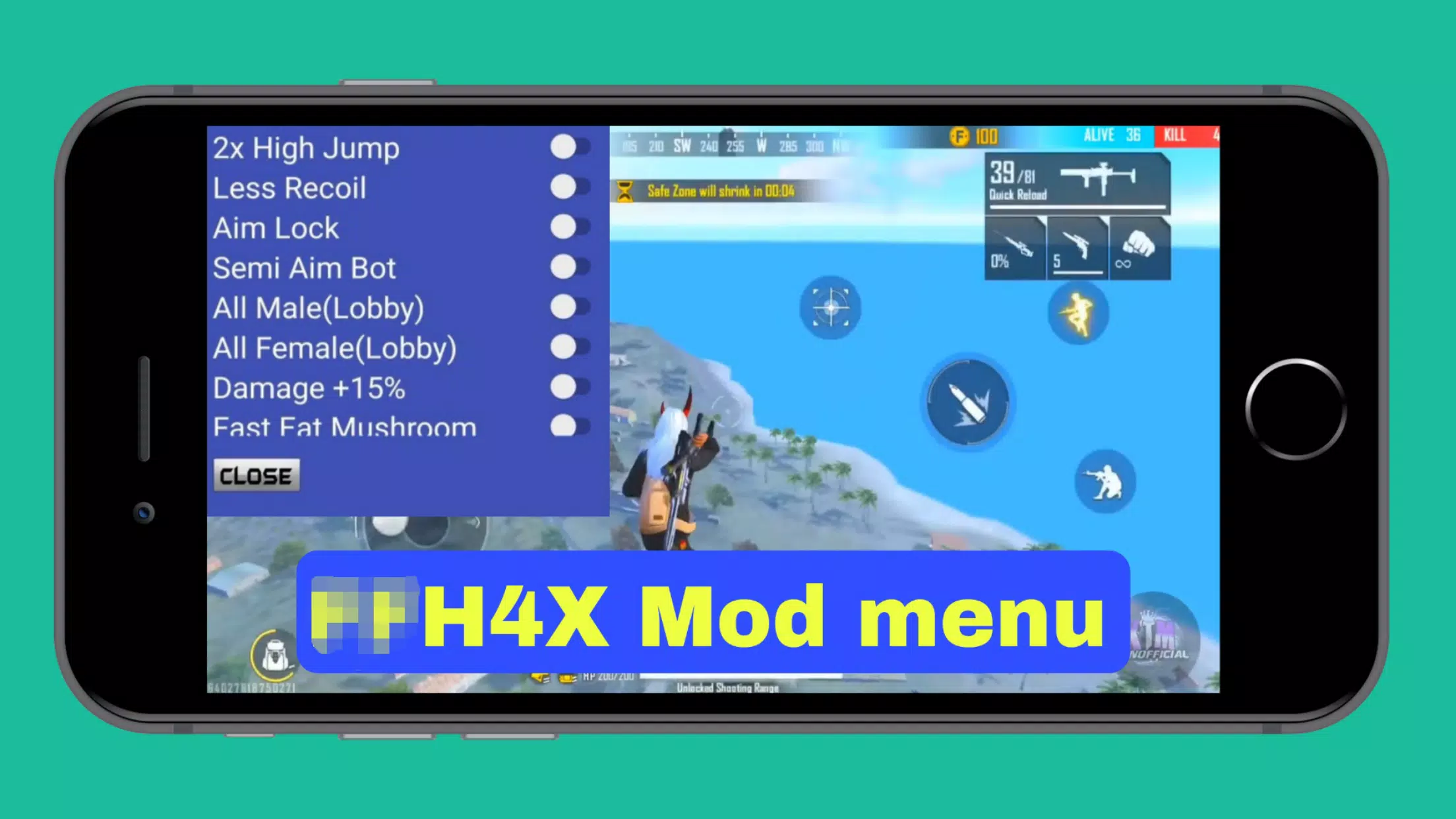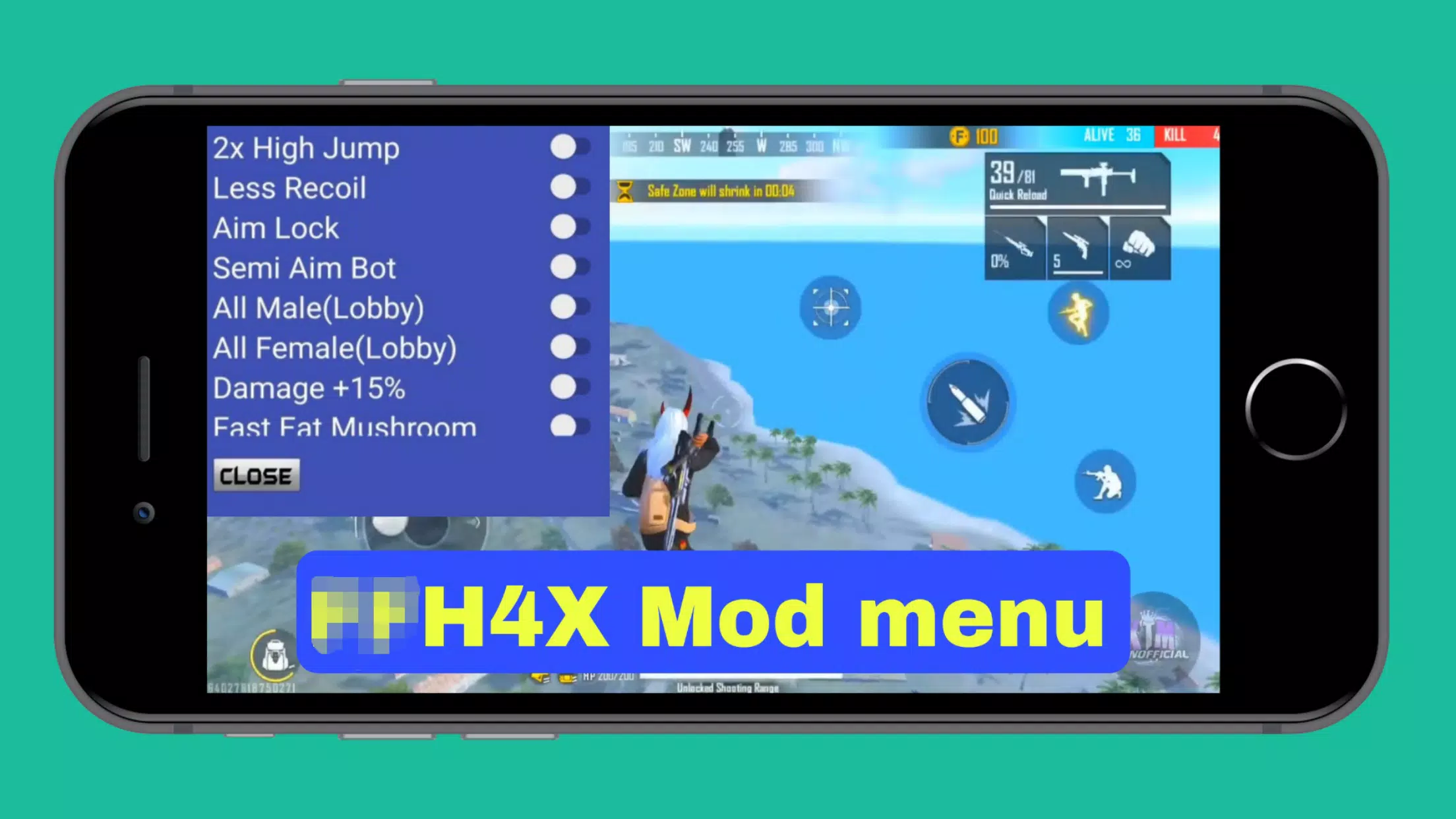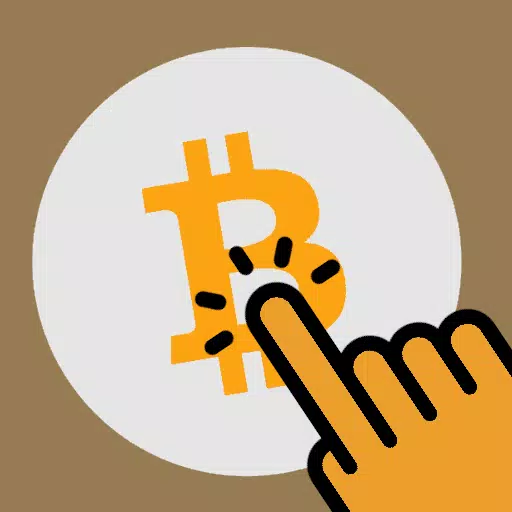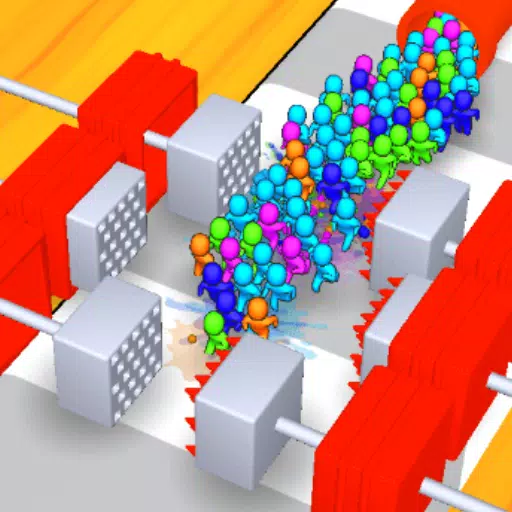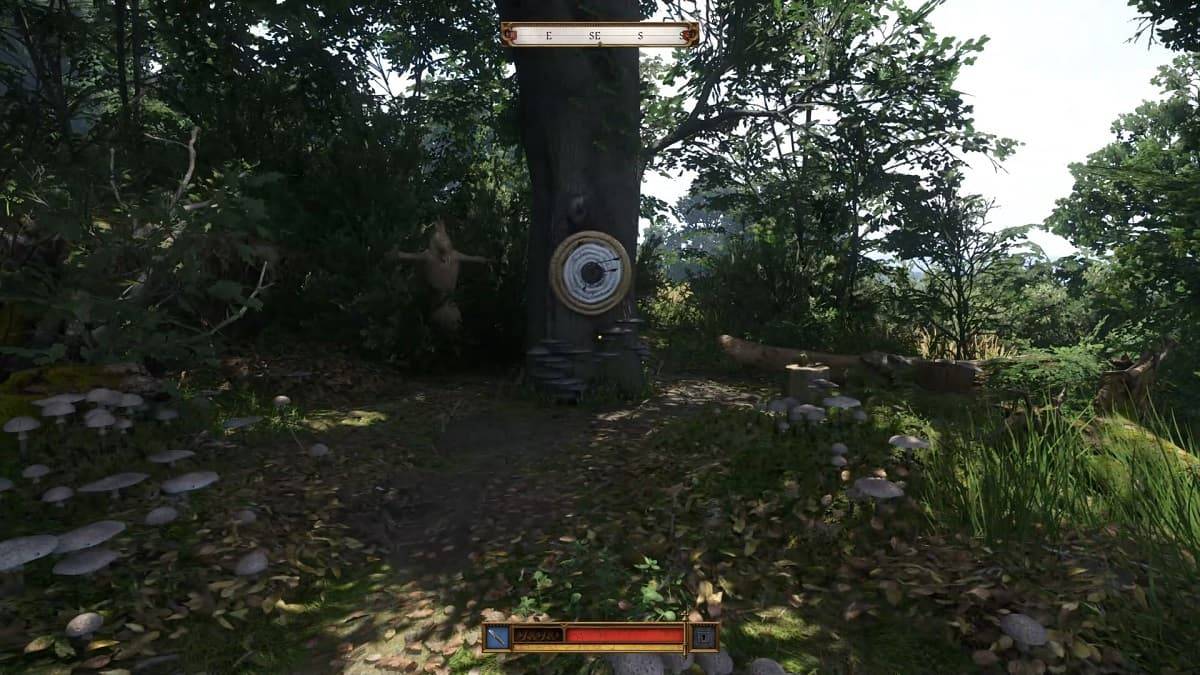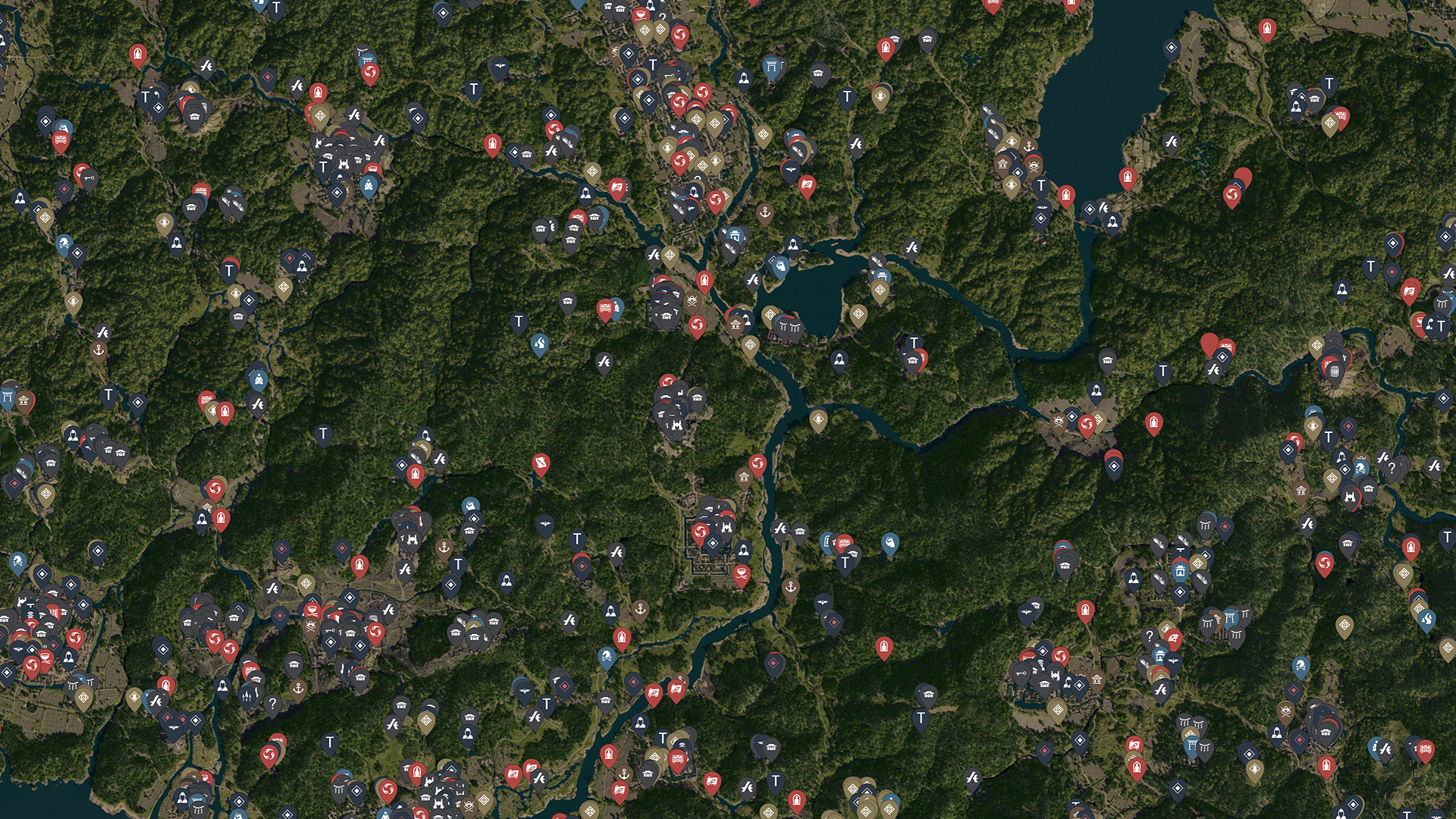Desbloquee el poder de la traducción incorporada de Google Chrome: una guía paso a paso
¿Cansado de las barreras del idioma que obstaculiza su navegación web? Esta guía lo guiará a través del uso de funciones de traducción de Google Chrome para navegar sin esfuerzo en sitios web multilingües. Cubriremos la traducción de páginas completas, el texto seleccionado y la personalización de su configuración de traducción.
Paso 1: Acceder al menú Configuración
Localice y haga clic en el icono del menú Chrome en la esquina superior derecha de la ventana de su navegador. Esto generalmente está representado por tres puntos verticales o tres líneas horizontales.

Paso 2: navegar a la configuración
En el menú desplegable que aparece, seleccione "Configuración". Esto abrirá la página de configuración de su navegador.

Paso 3: Localización de la configuración de traducción
En la parte superior de la página de configuración, encontrará una barra de búsqueda. Ingrese "Traducir" o "Idiomas" para encontrar rápidamente la configuración relevante.

Paso 4: Acceso a la configuración del idioma
Una vez que haya ubicado la configuración de traducción, haga clic en la opción "Idiomas" o "Traducción".
Paso 5: Administración de idiomas
La página de configuración del idioma mostrará una lista de idiomas compatibles con su navegador. Puede agregar, eliminar o reorganizar los idiomas de este menú.

Paso 6: Habilitación de traducción automática
Crucialmente, asegúrese de que la opción de "ofrecer traducir páginas que no estén en un idioma que lea" esté habilitada. Esto le pedirá a Chrome que ofrezca automáticamente la traducción para páginas en idiomas distintos de su idioma predeterminado.
Siguiendo estos pasos, desbloqueará las poderosas capacidades de traducción de Chrome, haciendo que su experiencia en línea sea perfecta y multilingüe.
Etiquetas : Casual